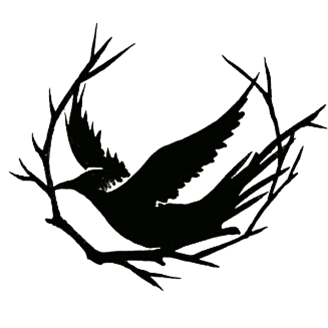3.3 基本操作
2023/8/9大约 4 分钟约 1199 字
面板
在菜单栏->窗口中展示了 InDesign 中所有可用的面板,点击即可打开相应的面板。
移动和停靠面板
拖动面板至其他控件边缘,待软件显示出蓝色指示条时,松开鼠标即可将面板移动至特定位置。
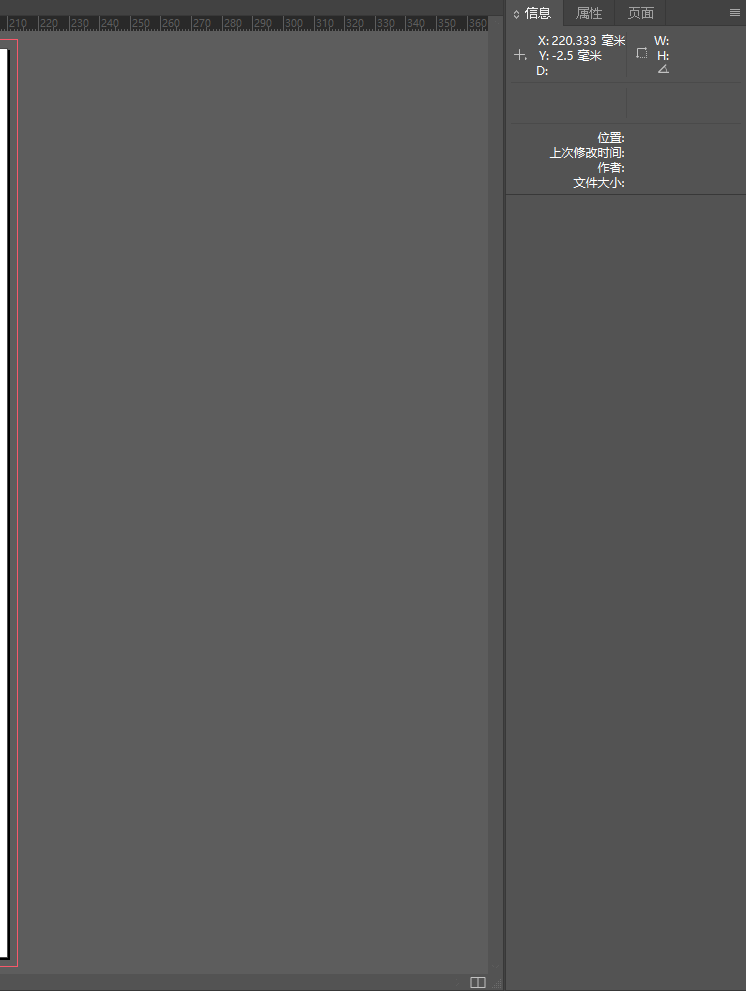
关闭面板
在面板标题上右键即可关闭面板/将面板最小化为图标.
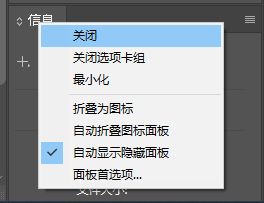
使用面板菜单
一些面板提供了额外的选项,点击面板右上角的三横图标即可打开面板的菜单选项。
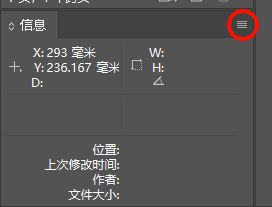
图层
使用专业的排版软件必须熟悉图层相关的操作。
下面列出图层几个不可替代的作用:
- 图层可以分离不同的元素,对画面中不同的元素进行分层管理。
- 图层可以很好地处理元素的遮盖关系。
- 不同的图层可以通过算法进行混合以实现特殊的效果。
InDesign 的图层面板可以在顶部菜单栏的 窗口->图层 中打开。
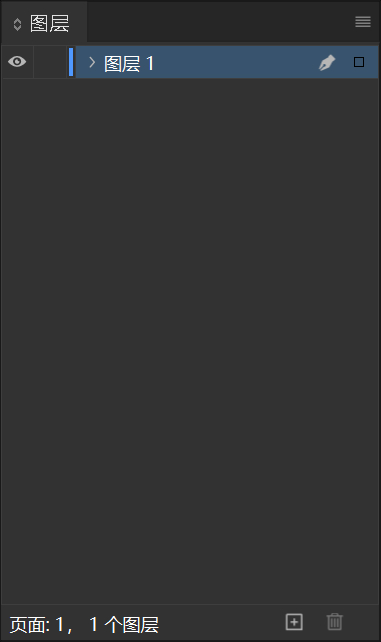
认识图层面板
- 面板中部是各个图层的显示区域。
- 单击眼睛图标可以开启和隐藏图层。
- 单击眼睛图标右侧的小块空白可以锁定图层。
- 双击图层名可以打开图层选项。
- 面板的底部从右到左分别是图层的删除和新建按钮。
图层全局可用
InDesign 中的图层不独立于每个页面,而是在整个文档中通用。在第一页新建的图层在其他页中依然可见,在主页中也可见。
创建和编辑图层
- 点击面板下方的加号以添加单个图层。
- 选中需要删除的图层再点击面板下方的垃圾桶以删除选中的图层。
- 双击图层名字可以打开图层选项编辑。
- 名称:图层名称。
- 颜色:更改该图层的颜色标记。
- 其他选项功能如面板中描述。
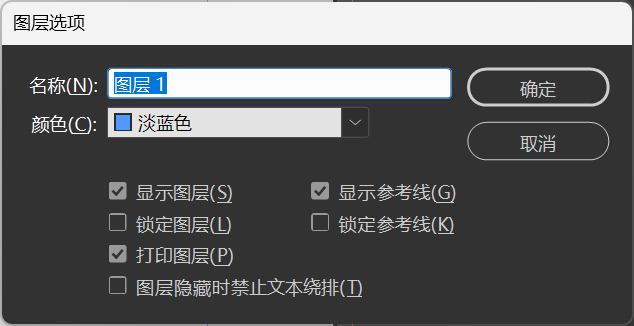
- 按住并拖动图层可以调整图层或元素的上下顺序。
- 点击图层左端的小箭头可以展开当前图层。
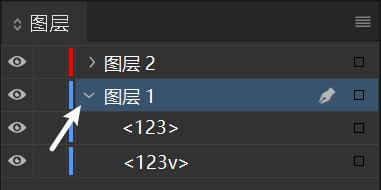
图层面板的其他功能
- 点击图层/元素最右侧的小方块可以选择该图层内的所有元素/该元素。
图层管理
- 尽量把类似的元素放在同一图层内。
- 图层数量不宜过多,过多的图层反而会给编辑过程带来很多麻烦。
- 图层一定要有清晰的命名。
页面管理
InDesign 中一个文档由若干个页面组成。使用页面面板可以对页面和跨页进行排列、复制和重组。
页面面板
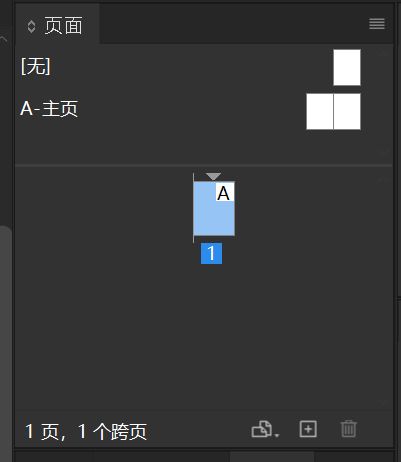
- 在 InDesign 上方的菜单栏中选择 窗口->页面 打开页面面板。
- 点击下方的加号可新建页面。
- 按住并拖动页面可对页面进行排序。
主页功能
注意
注意不要将正文内容放进主页中。主页仅用于添加重复性的内容。
主页(又称母版页)类似于一个可以应用在多个页面上的背景。主页上的内容会应用在应用了该主页的页面上。对于重复的内容如徽标、页码、页眉和页脚可以使用该功能进行添加。
- 双击页面面板上方的一个主页可以进入其编辑页面。主页的编辑页面与正常页面的编辑完全相同。
- 右键页面面板上方区域可以新建主页。
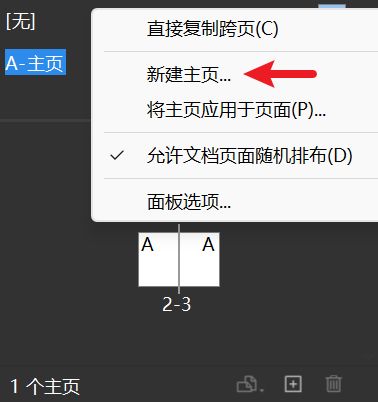
- 右键需要应用主页的页面,选择将主页应用于页面,然后选择需要应用的主页即可将主页应用到页面上。
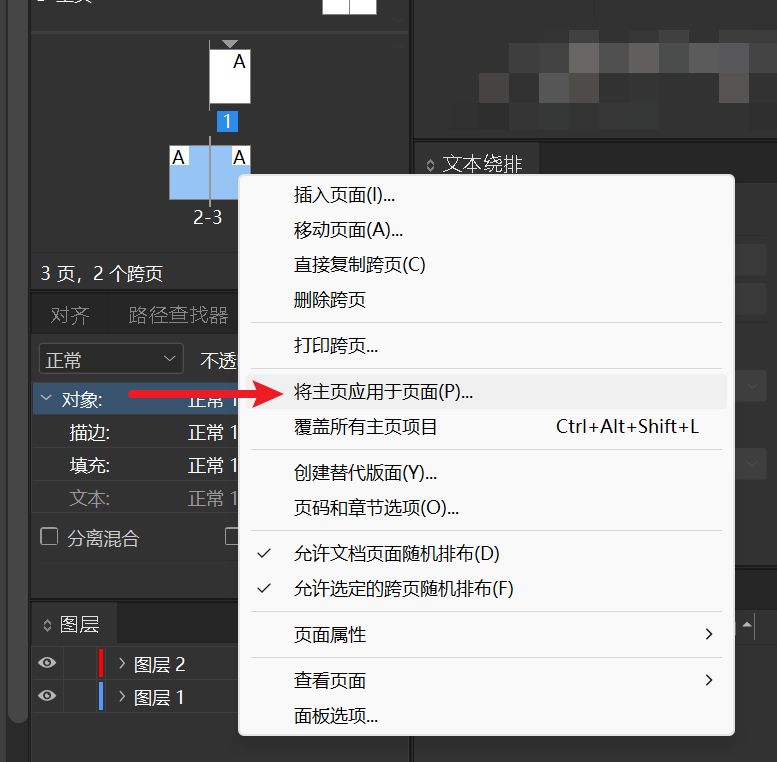
主页的层级关系
如果要将主页中的对象显示在文档页面上的对象之前,将主页中的对象移动到更高的图层即可。
InDesign 文档的类型
InDesign 中有三种项目文档格式:
- indd:以二进制形式存储的 InDesign 文档。一般情况下,文档都应当存储为该格式。
- indt:InDesign 的文档模板,可用于快速新建文档。
- idml:使用 InDesign 标记语言存储的项目,通常用于向下兼容(详见附录:高版本文档向下兼容)。
贡献者
狮子耗耗